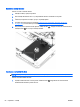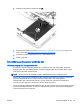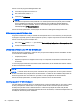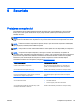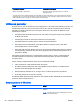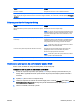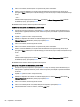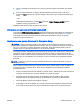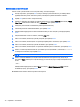Reference Guide - Windows 8.1
Setarea unei parole DriveLock
Pentru a seta o parolă DriveLock în Computer Setup, urmaţi aceşti paşi:
1. Porniţi computerul, apoi apăsaţi esc în timp ce mesajul „Press the ESC key for Startup Menu”
(Apăsaţi tasta ESC pentru meniul de pornire) este afişat în partea inferioară a ecranului.
2. Apăsaţi f10 pentru a intra în Computer Setup.
3. Utilizaţi un dispozitiv de indicare sau tastele săgeţi pentru a selecta Security (Securitate) > Hard
Drive Tools (Instrumente unitate de disc) > DriveLock, apoi apăsaţi enter.
4. Faceţi clic pe Set DriveLock Password (Setare parolă DriveLock).
5. Introduceţi parola de administrator BIOS, apoi apăsaţi enter.
6. Utilizaţi tastele săgeţi pentru a selecta unitatea de disc pe care doriţi să o protejaţi şi apăsaţi
enter.
7. Citiţi avertismentul. Pentru a continua, selectaţi YES (DA).
8. Când vi se solicită, introduceţi o parolă principală, apoi apăsaţi enter.
9. Când vi se solicită, introduceţi din nou parola principală pentru confirmare, apoi apăsaţi enter.
10. Când vi se solicită, introduceţi o parolă de utilizator, apoi apăsaţi enter.
11. Când vi se solicită, introduceţi din nou parola de utilizator pentru confirmare, apoi apăsaţi enter.
12. Pentru a confirma protecţia DriveLock pe unitatea pe care aţi selectat-o, introduceţi DriveLock
în câmpul de confirmare, apoi apăsaţi enter.
NOTĂ: Confirmarea DriveLock face diferenţiere între litere mari şi mici.
13. Pentru a salva modificările şi a ieşi din meniurile utilitarului Computer Setup, faceţi clic pe
pictograma Save (Salvare) din colţul din stânga jos al ecranului, apoi urmaţi instrucţiunile de pe
ecran.
– sau –
Utilizaţi tastele săgeţi pentru a selecta Main (Principal) > Save Changes and Exit (Salvare
modificări şi ieşire), apoi apăsaţi enter.
Modificările devin efective când computerul este repornit.
70 Capitolul 9 Securitate ROWW